【苹果手机如何下载应用app(苹果怎么禁止下载app)】
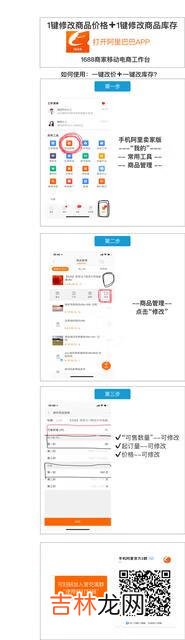
文章插图
苹果手机如何下载应用app1第一次使用苹果手机的小伙伴会发现和安卓手机不同的app下载方法,下面我就用下载微信作为例子,为小伙伴们展示苹果手机如何下载应用app 。
1.打开苹果手机,保证充足电量并连上WiFi,找到桌面上的App Store,然后打开它,这就是苹果手机的app下载商店

文章插图
2.在搜索框中输入要下载的app,这里我输入微信进行搜索 。
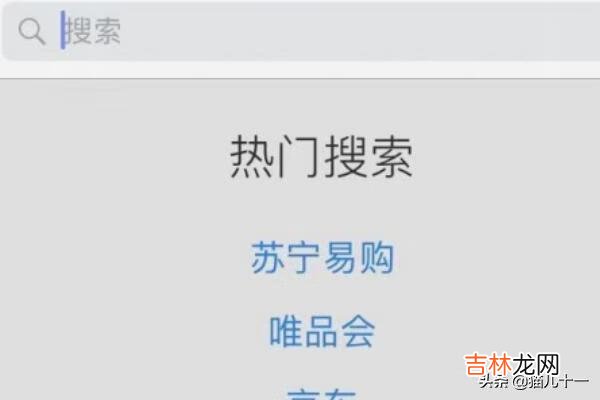
文章插图
3.出现了搜索的结果后,点击右上角的获取,然后你会发现它变成了安装,再点击安装 。
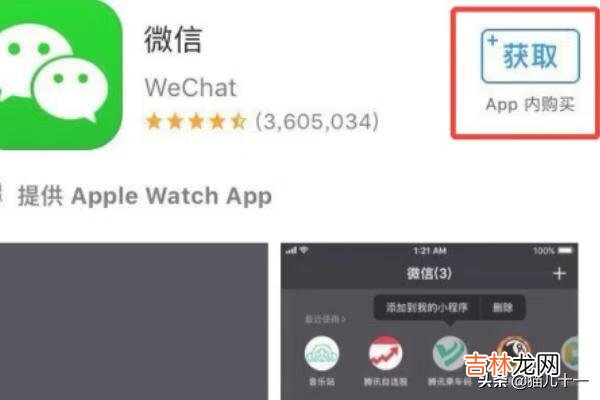
文章插图
4.然后他会让你输入你的Apple ID的密码,我的密码就不告诉小伙伴了 。
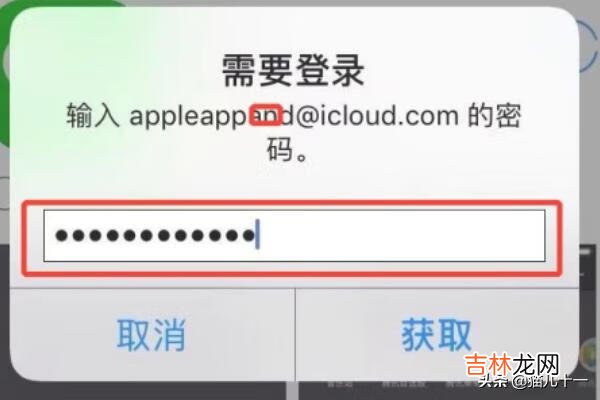
文章插图
5.输入密码后,会弹出一个征求框,你可以同意,也可以不同意,同意后以后下载像微信这样的免费app就不用再麻烦的输入密码了
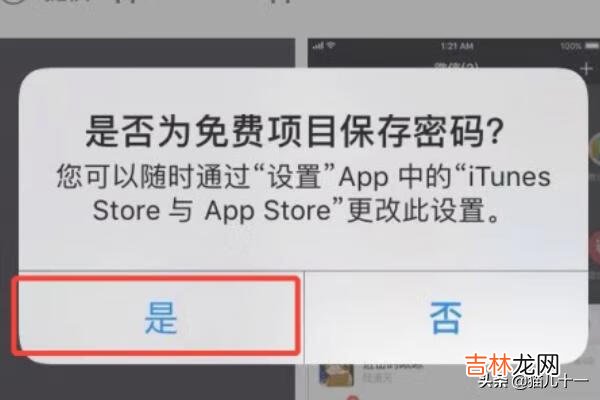
文章插图
6.当右上角出现小圆圈图标时,表明你的手机正在安装微信
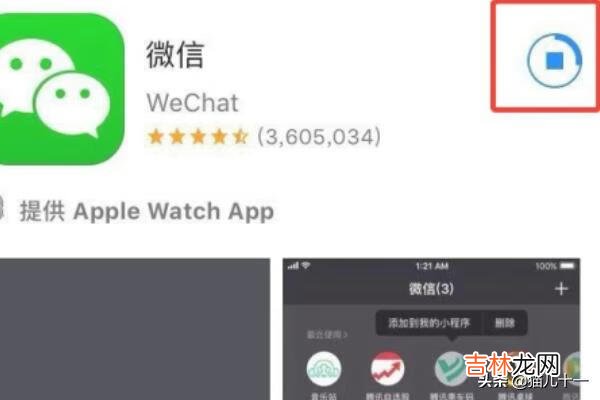
文章插图
7.当小圆圈图标变成打开两个字时,表明微信安装成功,你可以点击打开微信,亦可以在桌面上找到微信app图标进入微信
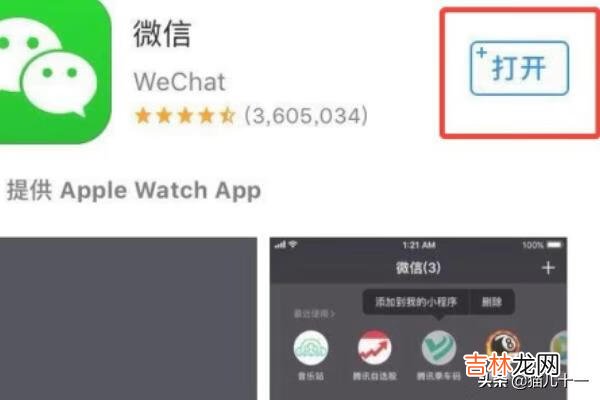
文章插图

文章插图
经验总结扩展阅读
- 苹果手机怎么下载第三方软件(苹果手机下载不了app怎么回事)
- 苹果手机怎么下载APP软件(苹果单独给app设密码)
- 供销社的橘子为啥更便宜 供销社的价格是如何变低的
- 人体最大的消化腺是肝脏还是胃 如何保护肝脏
- 28 《吐血整理》高级系列教程-吃透Fiddler抓包教程-Fiddler如何抓取Android7.0以上的Https包-下篇
- 2023年12月2日适宜提车吗 这天日子如何
- 如何抢票成功率高
- 苹果默认不再接受隔空投送 如何看待这一功能调整
- 手机在12306怎么买票 怎样用手机购买火车票呢
- 手写编程语言-如何为 GScript 编写标准库










